9 使用外觀圖示
變更顯示器的主題或將公司標誌或背景影像新增至首頁。
您可以在外觀頁面中,變更 Oracle Fusion Cloud Enterprise Performance Management 環境的一般外觀與風格。啟用 Redwood 體驗不僅提供新的應用程式外觀與風格,還包含其他主題中無法使用的特定功能,例如動態頁籤。如果您選擇不使用 Redwood 體驗,可以改從具有不同背景顏色、圖示樣式等等之預先定義的傳統主題清單中選擇。您也可以將品牌標誌與背景影像新增至首頁,並隱藏業務處理名稱。如需關於使用首頁的一般資訊,請參閱關於首頁。
註:
您可以在使用者偏好設定中,將設定檔圖片設為顯示在首頁的「告示」面板頂端。按一下工具,然後按一下使用者偏好設定。如需詳細資訊,請參閱使用一般頁籤。
若要自訂顯示器,請執行下列步驟:
- 按一下首頁中的工具
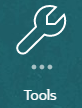 。
。 -
在工具窗格中,按一下外觀。
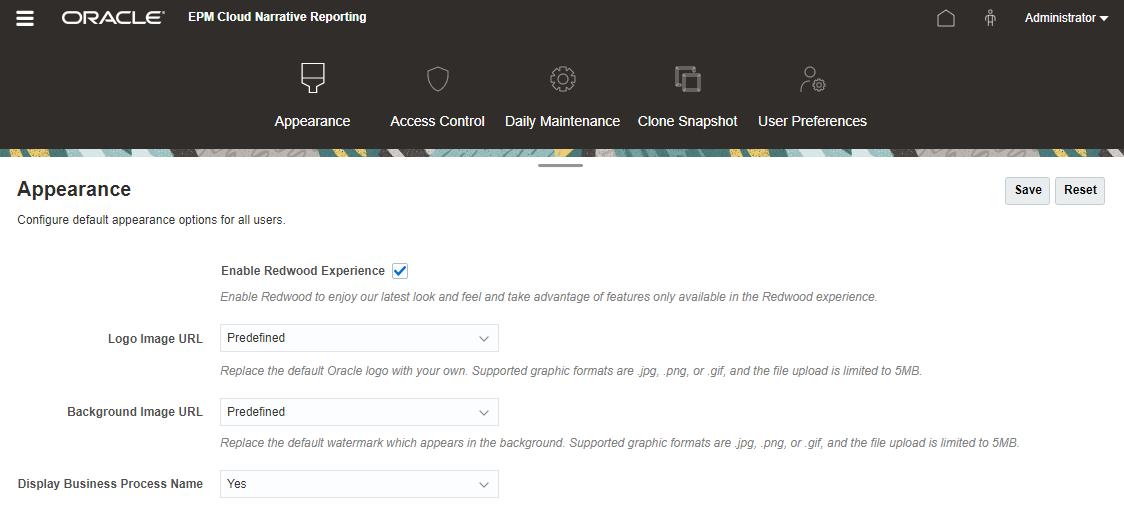
-
從下列自訂選項中選擇:
-
啟用 Redwood 體驗—選取即可享有最新的使用者體驗,並且運用 Redwood 體驗獨家提供的各項功能。如果停用此選項,則會顯示主題選項。
-
主題—只有在您清除啟用 Redwood 體驗選項時才能使用。從預先定義的傳統主題清單中選取選項。
-
標誌影像與背景影像—將預先定義的 Oracle 標誌與主題型背景影像取代為您自己的影像。選取檔案以選擇本機儲存的自訂影像檔,或選取 URL 以選擇自訂影像 URL。支援的圖形格式為 .jpg、.png 或 .gif,且上傳的檔案大小限制為 5MB。選取預先定義以選擇主題型標誌與背景影像。
-
顯示業務處理名稱—依預設,業務處理名稱會顯示在首頁中標誌的旁邊,當瀏覽器頁籤開啟時則會顯示在頁籤中。如果選取否,業務處理名稱會在首頁中隱藏,而 Oracle Applications 則會顯示在瀏覽器頁籤中。
-
- 按一下儲存。
註:
-
您無法編輯或刪除預先定義的主題或建立自訂主題。
-
標誌與背景影像皆可自訂。標誌影像只要小於 125px 寬與 25px 高,就無需縮放調整。若使用大型影像標誌,Oracle 建議您維持 5:1 比例,以免影像因縮放而變形。
背景影像的預設大小為 1024x768。您可以使用更大的背景影像,但影像會縮放以符合顯示器的解析度設定,並且會水平置中。如果您要瀏覽器與行動裝置皆可容納背景影像,Oracle 建議您將影像大小調整為符合最大的畫面 (或最高解析度的裝置)。
-
切換至新主題時,使用自訂背景影像的客戶必須確保圖示與標籤的顏色對比是適當的。若要改正,請考慮選擇其他主題或適合的背景。